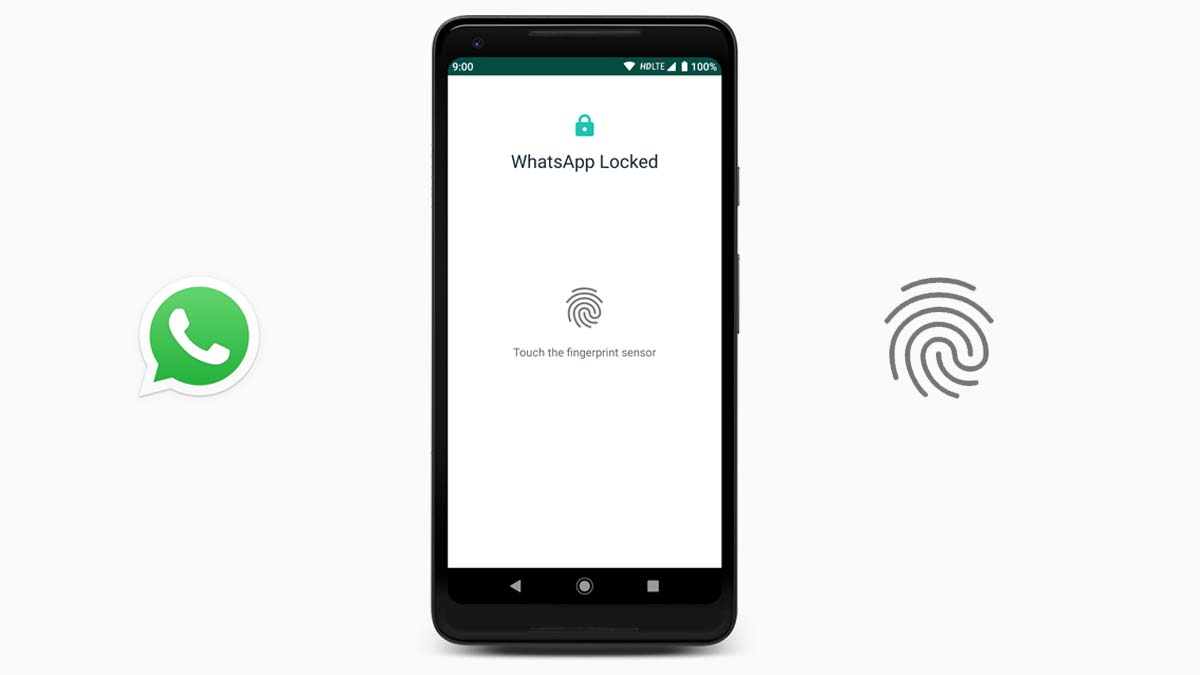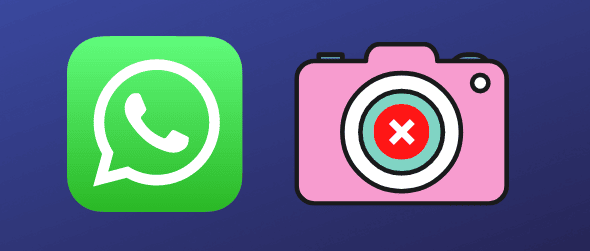چرا واتساپ دانلود نمیکنه؟
اگر در دانلود تصاویر و ویدیوها در واتس اپ با مشکل مواجه هستید، از این نکات عیب یابی برای رفع مشکل استفاده کنید.
تصاویر و رسانه های WhatsApp دانلود نمی شوند؟ در اینجا به چرایی و چگونگی رفع آن می پردازیم
آیا در دانلود رسانه ها (عکس ها و فیلم ها) که از طریق واتس اپ در اندروید یا iOS دریافت می کنید مشکل دارید؟ آیا سعی کردهاید برخی از میمها یا ویدیوهای خندهدار را که دوستانتان در واتساپ برایتان ارسال کردهاند، ذخیره کنید اما فایدهای نداشت؟ خوشبختانه، این باید یک راه حل آسان باشد. در این مقاله، مراحلی را که برای رفع مشکل دانلود نشدن رسانه واتساپ باید انجام دهید، راهنمایی میکنیم. و امیدوارم تا پایان مقاله بتوانید بدون هیچ مشکلی رسانه ها را از واتس اپ دانلود کنید…
- اتصال اینترنت خود را بررسی کنید
وقتی در استفاده از برنامهای که برای کار کردن به اینترنت نیاز دارد مشکل دارید، باید بررسی کنید که اتصال اینترنت شما به درستی کار میکند. این می تواند دلیل دانلود نشدن تصاویر WhatsApp شما باشد.
سعی کنید از برنامه های دیگر روی تلفن خود استفاده کنید و بررسی کنید که آیا آنها می توانند به اینترنت دسترسی داشته باشند یا خیر. همچنین می توانید از یک صفحه وب در مرورگر دلخواه خود بازدید کنید.
اگر سایر برنامهها نیز مشکلات اتصال مشابهی را تجربه میکنند، بررسی کنید که به اینترنت متصل هستید.
رفع مشکلات اتصال وای فای
با چرخه برق روتر Wi-Fi خود شروع کنید. اگر مشکل اتصال با روشن شدن مجدد روتر ادامه داشت، به راهنمای ما در مورد نحوه تعمیر اتصالات کند Wi-Fi مراجعه کنید.
رفع مشکلات داده سلولی
داده تلفن همراه (یا داده تلفن همراه) را خاموش کرده و دوباره آن را روشن کنید. اگر کمکی نکرد، حالت هواپیما را فعال کرده و دوباره خاموش کنید. همچنین باید بررسی کنید که طرح اینترنتی شما فعال باشد و داده شما تمام نشده باشد.
واتس اپ در آیفون
اگر هنوز نمیتوانید فایلهای رسانهای را در واتساپ دانلود کنید (علی رغم داشتن برنامه داده)، سرعت اتصال داده تلفن همراه خود را افزایش دهید.
- فضای ذخیره سازی دستگاه خود را بررسی کنید
اگر عکسها و ویدیوها در واتساپ دانلود نمیشوند، این دومین کاری است که باید انجام دهید. اگر فضای کافی در حافظه داخلی یا خارجی گوشی خود ندارید، نمیتوانید فایلها را از WhatsApp و سایر برنامهها دانلود کنید.
اگر نمیتوانید تصاویر واتساپ را دانلود کنید و فضای ذخیرهسازی مشکل است، این کار بیمعنی است. فرض کنید میخواهید یک ویدیوی 50 مگابایتی دانلود کنید و تنها 40 مگابایت فضای ذخیرهسازی رایگان در دستگاه شما وجود دارد، WhatsApp دانلود را کامل نمیکند.
برای اندروید، برنامه File Manager گوشی خود را راه اندازی کنید و بررسی کنید که گوشی شما چقدر فضای ذخیره سازی رایگان دارد. همچنین میتوانید به تنظیمات > درباره تلفن بروید (این در دستگاهی به دستگاه دیگر متفاوت است) یا فضای ذخیرهسازی را در نوار جستجوی داخل برنامه تنظیمات جستجو کنید.
برنامه تنظیمات در اندروید
نمای کلی فضای ذخیره سازی در رام سفارشی اندروید MIUI
در حالت ایده آل، فضای ذخیره سازی موجود در تلفن شما باید برای گنجاندن فایل رسانه ای که می خواهید دانلود کنید کافی باشد. اگر فضای ذخیره سازی شما کم است، به راهنمای ما در مورد نحوه آزاد کردن فضای ذخیره سازی در دستگاه های Android مراجعه کنید.
اگر از iPhone یا iPad استفاده میکنید، به Settings > General > iPhone Storage/iPad Storage بروید تا ببینید چقدر فضای ذخیرهسازی استفاده کردهاید و چه مقدار برای استفاده باقی مانده است.
- داخل برنامه تنظیمات در iOS
- تنظیمات عمومی در iOS
- وضعیت ذخیره سازی در iOS
اگر فضای ذخیره سازی آیفون یا آی پد شما کم است، راهنمای ما در مورد نحوه ایجاد فضای آزاد در iOS باید مفید باشد.
- مجوز ذخیره سازی/رسانه در دستگاه خود را بررسی کنید
این یکی دیگر از بررسیهای مهم مرتبط با فضای ذخیرهسازی است که اگر واتساپ فایلهای رسانهای (یا هر برنامه دیگری را واقعاً دانلود نمیکند) باید انجام دهید. اگر WhatsApp به حافظه یا عکسهای گوشی شما دسترسی نداشته باشد، هنگام تلاش برای ذخیره فایلهای رسانه با یک پیام خطا مواجه میشوید.
خطای مجوز WhatsApp در آیفون
در این مورد، باید مجوز ذخیره سازی واتس اپ را بدهید.

نحوه اعطای مجوز ذخیره سازی واتساپ در اندروید
برای اعطای دسترسی به WhatsApp برای دسترسی به فضای ذخیره سازی خود، این مراحل را دنبال کنید. با این حال، به خاطر داشته باشید که این روش بسته به دستگاه شما متفاوت است. به Settings > Apps > Manage apps > WhatsApp > App Permissions > Storage رفته و روی Allow کلیک کنید.
تنظیمات WhatsApp در داخل برنامه تنظیمات
اعطای مجوز ذخیره سازی واتس اپ در اندروید
به واتس اپ برای اندروید مجوز اعطا شد
نحوه اعطای مجوز واتس اپ برای دسترسی به عکس ها در iOS
برنامه تنظیمات را اجرا کنید و Privacy را انتخاب کنید. در مرحله بعد، Photos را انتخاب کنید، واتس اپ را از لیست برنامه ها انتخاب کنید و مطمئن شوید که All Photos انتخاب شده است.
بخش حریم خصوصی در iOS
امکان دسترسی واتس اپ برای iOS به عکس ها
WhatsApp برای iOS با مجوز ذخیره سازی داده شده است
واتس اپ را اجباری ببندید
هنگامی که یک برنامه گیر می کند یا برخی از ویژگی های آن به درستی کار نمی کنند، بستن اجباری برنامه راهی موثر برای از بین بردن مشکلاتی است که باعث اختلال در عملکرد برنامه می شوند.
برای بستن اجباری برنامه ها در گوشی هوشمند خود مراحل زیر را دنبال کنید…
نحوه بستن اجباری واتس اپ در اندروید
به تنظیمات گوشی خود دسترسی پیدا کنید و روی Apps > Manage apps کلیک کنید. در مرحله بعد، WhatsApp را از لیست برنامه های نصب شده انتخاب کنید. در نهایت روی Force Stop i ضربه بزنید
con و OK را در اعلان تایید انتخاب کنید. احتمال دارد این روش در گوشی اندرویدی شما کمیتفاوت داشته باشد.
واتس اپ را مجبور به توقف در اندروید کنید
تنظیمات برنامه WhatsApp در برنامه تنظیمات
نحوه بستن اجباری واتس اپ در iOS
روی دکمه فیزیکی هوم (برای iPhone 8 یا نسخههای قبلی و iPhone SE 2020) دوبار کلیک کنید یا انگشت خود را از پایین صفحه دستگاه به بالا بکشید و وقتی کارتهای پیشنمایش برنامه روی صفحه ظاهر شدند، انگشت خود را رها کنید. برای بستن اجباری پیشنمایش واتساپ، انگشت خود را به سمت بالا بکشید.
واتس اپ را دوباره راه اندازی کنید و بررسی کنید که آیا قادر به دانلود فایل های رسانه ای هستید یا خیر.
- دستگاه خود را مجددا راه اندازی کنید
چرخه برق تلفن خود نیز می تواند به حل این مشکل کمک کند. دستگاه خود را خاموش کنید و وقتی دوباره روشن شد، بررسی کنید که آیا عملکرد دانلود رسانه واتس اپ بازیابی شده است یا خیر.
- ررسی کنید که آیا واتس اپ خاموش است یا خیر
واتس اپ در آیفون
مشکل ممکن است در انتهای واتس اپ باشد. گاهی اوقات وقتی سرورهای واتس اپ از کار می افتد، برخی از ویژگی ها و عملکردهای برنامه ممکن است کار نکنند. میتوانید از پلتفرمهای شخص ثالث مورد اعتماد مانند DownDetector یا Outage.Report برای بررسی مشکلات احتمالی سرورهای WhatsApp استفاده کنید.
- WhatsApp را به نسخه فعلی به روز کنید
نکته دیگری که باید بررسی کنید این است که آخرین نسخه WhatsApp را روی دستگاه خود اجرا می کنید. نسخههای قدیمی برنامه گاهی اوقات دارای اشکالاتی هستند که باعث از کار افتادن برخی از ویژگیها میشوند. نسخه های جدید با رفع اشکال ارائه می شوند که برنامه را به حالت عادی باز می گرداند. برای به روز رسانی واتس اپ در دستگاه خود روی لینک زیر کلیک کنید.
- «Save to Camera Roll» (برای آیفون) را فعال کنید.
تب تنظیمات واتس اپ در iOS
Save to Camera Roll در WhatsApp برای iOS فعال شده است
اگر متوجه شدید که عکسها و ویدیوهایی که از طریق WhatsApp دریافت کردهاید دیگر بهطور خودکار در آیفون شما ذخیره نمیشوند، مطمئن شوید که Save to Camera Roll فعال است.
WhatsApp را اجرا کنید و به Settings > Chats بروید و گزینه Save to Camera Roll را تغییر دهید.
صفحه اطلاعات تماس در WhatsApp برای iOS
گزینه های Save to camera roll pop-up می شوند
همیشه ذخیره را در رول دوربین فعال برای WhatsApp iOS فعال کنید
همچنین میتوانید WhatsApp خود را طوری پیکربندی کنید که فایلهای رسانهای را از پیامهای فردی یا گروهی بهطور خودکار ذخیره کند. به سادگی چت را باز کنید و به صفحه اطلاعات تماس/گروه بروید. Save to Camera Roll را انتخاب کرده و از بین گزینه ها Always را انتخاب کنید.
- تنظیمات شبکه خود را بازنشانی کنید
اگر پس از امتحان همه راهحلهای بالا، مشکل همچنان ادامه داشت، تنظیمات شبکه دستگاه خود را بازنشانی کنید، به خصوص اگر در استفاده از Wi-Fi یا داده تلفن همراه مشکل دارید.
اگر از دستگاه Android استفاده میکنید، به تنظیمات > اتصال و اشتراکگذاری > بازنشانی Wi-Fi، شبکههای تلفن همراه و بلوتوث بروید.
اسکرین شات برنامه تنظیمات در گوشی هوشمند شیائومی
صفحه اتصال و اشتراک گذاری Xiaomi MIUI
تنظیمات شبکه را در اندروید بازنشانی کنید
اگر از Pixel استفاده میکنید، تنظیمات را باز کنید، به System > Advanced > Reset options بروید و Reset Wi-Fi, Mobile & Bluetooth را انتخاب کنید. به خاطر داشته باشید، مراحل خاص برای دستگاه های اندرویدی مختلف متفاوت خواهد بود.
باید با وارد کردن رمز عبور/پین تلفن خود، بازنشانی تنظیمات شبکه را تأیید کنید.
رمز عبور اندروید خود را فراموش کرده اید؟ راه های بازگشت به داخل
برای بازنشانی تنظیمات شبکه در iPhone یا iPad خود، به Settings > General > Reset Network Settings بروید. رمز عبور آیفون خود را وارد کنید و برای ادامه روی Reset Network Settings در فرمان کلیک کنید.
گزینه های مختلف تنظیم مجدد آیفون در iOS 14
درخواست رمز عبور iOS 14
بازنشانی تأیید تنظیمات شبکه در iOS
توجه: بازنشانی تنظیمات شبکه دستگاه شما، تمام شبکههای Wi-Fi ذخیرهشده قبلی و پیکربندیهای داده تلفن همراه را حذف میکند.
- اگر همه چیز ناموفق بود، واتس اپ را دوباره نصب کنید
با پیشبرد راهنمای عیب یابی بالا، باید مشکل را برطرف کرده باشید و بتوانید یک بار دیگر فایل های رسانه ای را از واتس اپ دانلود کنید. با این حال، هیچ چیز در زندگی تضمین شده نیست.
اگر هیچ یک از مراحل بالا جواب نداد، سعی کنید WhatsApp را از دستگاه خود حذف کنید و سپس آن را از ابتدا نصب کنید. این گزینه هسته ای باید مشکل را زمانی که همه چیز شکست می خورد برطرف کند.
فقط به یاد داشته باشید که قبل از حذف WhatsApp از پیام های خود نسخه پشتیبان تهیه کنید تا مکالمات و فایل های مهم را از دست ندهید.
چرا من قادر به دانلود تصاویر از واتس اپ نیستم؟
دلایل زیادی وجود دارد کهمی تواند علت های عدم دانلود تصاویر در واتساپ باشد.
امیدواریم با کمک این راهنما هم اکنون بتوانید بدون هیچ مشکلی رسانه ها را از واتس اپ دانلود کنید.
شما والدین گرامی آیا می دانید با استفاده از نرم افزار SPY24 این توانایی را خواهید داشت که کلیه دانلودهای فرزندتان از کلیه رسانه های اجتماعی را به طور مخفیانه کنترل نمایید. و هر موقع بخواهید ارتباط انان را قطع کنید بدون اینکه آنها متوجه بشوند علت چیست.
برنامه ردیابی و کنترل نامحسوس گوشی موبایل و تبلت از راه دور
سامانه مراقبت از خانواده (SPY24) نام یک نرم افزار موبایل با نصب و فعالسازی بسیار ساده می باشد که به والدین امکان کنترل و مدیریت فعالیت فرزندان در شبکه های مجازی موبایلی را می دهد. در زیر می توانید برخی از امکانات برنامه SPY24 را مشاهده نمایید:
نظارت بر تماس ها و پیامک ها به همراه تاریخ و زمان
گزارش پیام های تلگرام ، اینستاگرام ، واتس اپ و...
موقعیت لحظه مستمر و مسیر های پیموده شده
وب سایت های بازدید شده و برنامه های اجرا شده
با قابلیت پنهان سازی 100 درصد برنامه و مدیرت راه دور
امکان مسدود سازی وب سایت ها، برنامه ها و مخاطبین از راه دور